WPS Office 2016软件操作简单,你可以用它进行文字、表格、PPT演示等操作。
那么WPS Office 2016如何合并或拆分单元格呢?相信很多用户可能并不清楚WPS Office 2016中合并或拆分单元格的方法。
那么统一边肖将为您分享WPS Office 2016中合并或拆分单元格的方法。让我们来看看。
WPS Office 2016合并或拆分单元格的方法:
1.首先,我们将打开需要合并或拆分单元格的表格,如下图所示。打开表格后,我们将选择要合并单元格的区域,然后进行下一步。
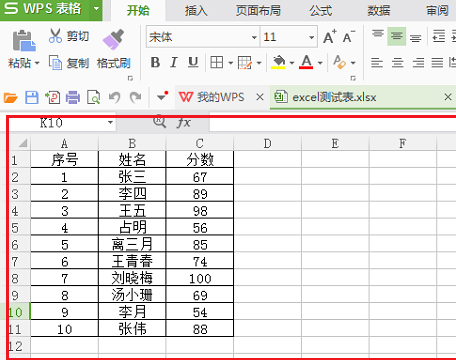
2.我们选中要合并的区域后,右键单击该区域,会弹出菜单栏,如下图所示。我们单击“设置单元格格式选项”。然后进入下一步。
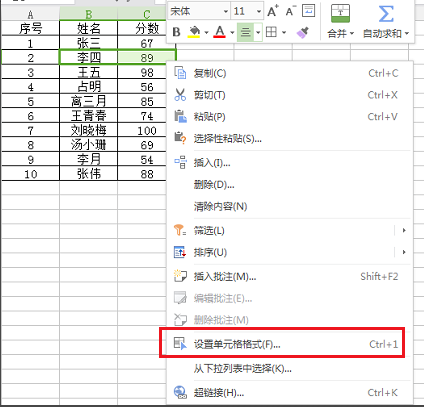
3.进入单元格格式界面,点击“对齐”选项,然后可以在界面底部找到“合并单元格”选项。选中此选项,然后单击确定完成单元格合并。
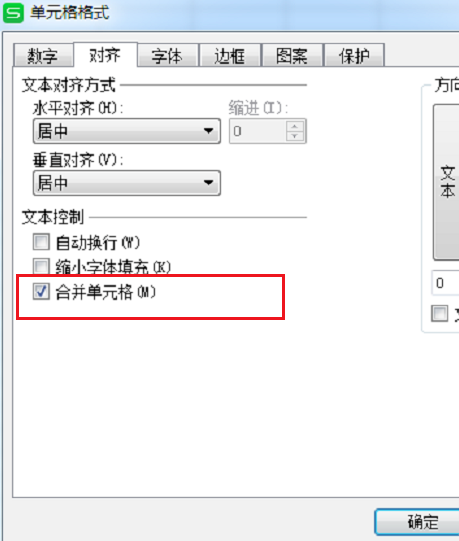
4.点击确定,返回表格界面。如下图所示,选中区域的单元格已经合并。接下来,如果您想要拆分合并的单元格,请选择合并的单元格,然后右键单击并在菜单栏中选择“格式化单元格”。
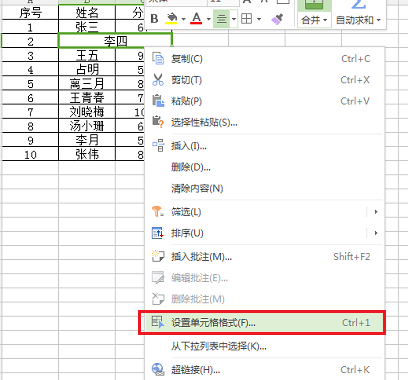
5.进入单元格格式界面后,我们再次选择对齐选项,然后取消选中界面底部的“合并单元格”选项,设置后点击确定。
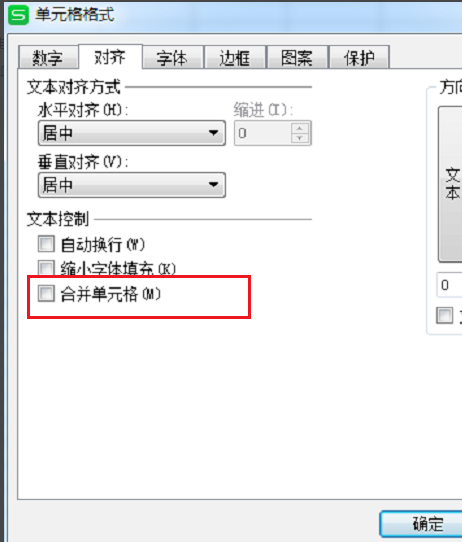
6.接下来,我们可以回到WPS表格界面。如下图所示,我们合并的单元格已经被拆分。是不是很简单?请快速下载使用。
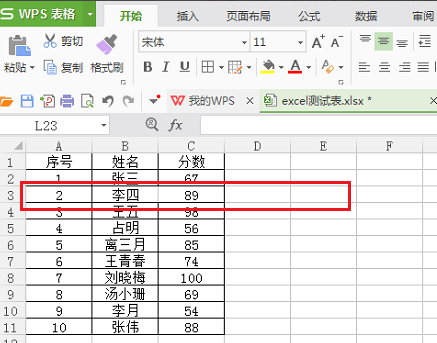
以上是WPS Office 2016中合并或拆分单元格的方法。需要的朋友赶紧试试,希望能帮到你。感谢您对我们系统的喜爱。
如果你觉得这篇文章不错,收藏分享吧!如果你有什么更好的方法,也可以分享给我们!








